DevEco Studio下载安装和使用教程(图文并茂,非常详细)
HarmonyOS NEXT 开发专属的 IDE(集成开发系统)是 HUAWEI DevEco Studio(简称 DevEco Studio)。作为一款专为 HarmonyOS 应用及服务开发者设计的集成开发环境,DevEco Studio 提供了全面的开发、调试和部署支持。
读者可以在 Harmonyos 官方网站免费下载和使用 DevEco Studio。
DevEco Studio 支持 Windows 系统和 macOS 系统,在开发应用/服务前,需要配置应用/服务的开发环境。环境配置可参考如下图所示的流程。
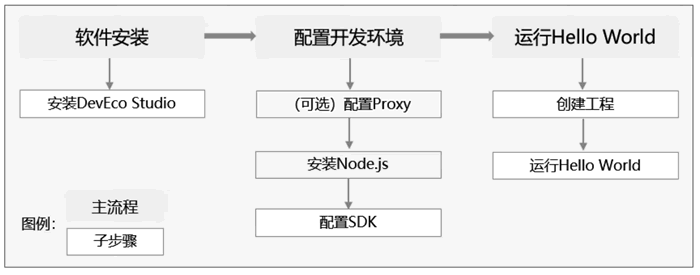
图 1 环境配置流程
安装 DevEco Studio 的具体步骤如下:
1) 下载完成后,双击下载的 deveco-studio-xxxx.exe,进入 DevEco Studio 安装向导。在打开的对话框中选择安装路径,默认安装于 C:\Program Files 路径下,也可以单击 Browse...按钮指定其他安装路径;然后单击 Next 按钮,如下图所示。
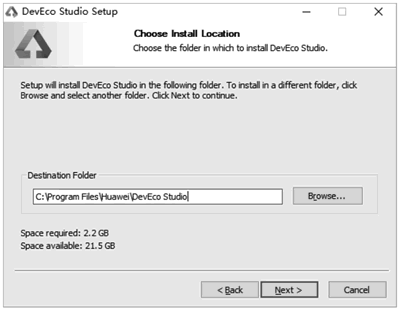
图 2 安装DevEco Studio 1
2) 在安装选项界面勾选 DevEco Studio 复选框后,单击 Next 按钮,直至安装完成,如下图所示。
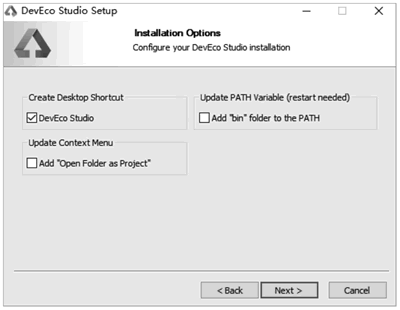
图 3 安装DevEco Studio 2
3) 最后,单击 Finish 按钮完成安装,如下图所示。
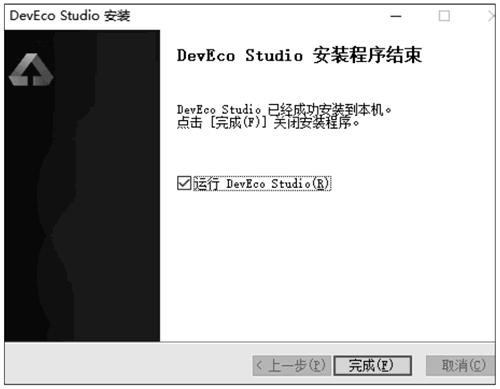
图 4 安装DevEco Studio 3
注意,Windows 环境下同样需要配置 Node.js 环境,可以参考后续 macOS 环境下安装中“开发环境配置”中的相关步骤进行操作。
1) 在安装界面中,将 DevEco-Studio.app 拖曳到 Applications 中,等待安装完成,如下图所示。
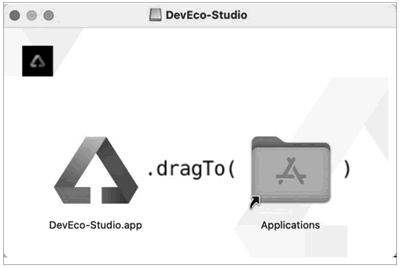
图 5 安装DevEco Studio
2) 开发软件安装完成后,还需要进行环境配置才可以使用,具体步骤如下:
① 运行已安装的 DevEco Studio,首次使用时选择 Do not import settings,单击 OK 按钮。
② 安装 Node.js。单击 Local 选项,可以指定本地已安装的 Node.js(IDE 级别)路径位置,如果本地没有合适的版本,可以单击 Install 选项,选择下载源和存储路径后进行在线下载;然后单击 Next 按钮进入下一步,如下图所示。
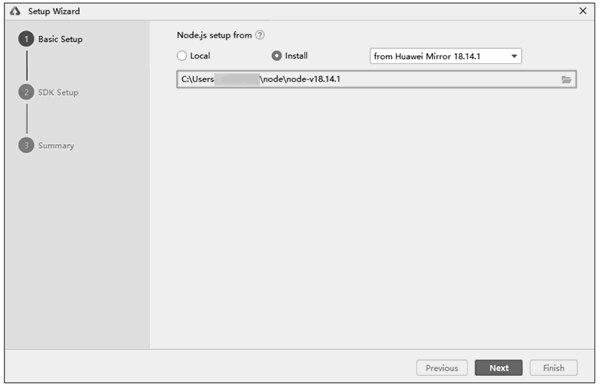
图 6 开发环境配置1
③ 在 SDK Setup 界面,单击按钮,设置 HarmonyOS SDK 存储路径,然后单击 Next 按钮进入下一步,如下图所示。

图 7 开发环境配置2
④ 确认设置项的信息,单击 Next 按钮开始安装,如下图所示。
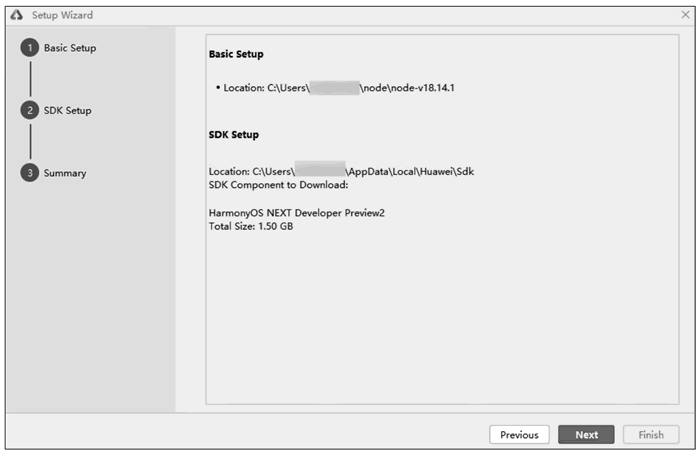
图 8 开发环境配置3
⑤ 配置完成后,单击 Finish 按钮,界面会进入 DevEco Studio 欢迎页。
接下来,我们就可以使用 DevEco Studio 来构建工程项目了。
让我们一起来创建第一个 Hello World 吧!
1) 打开 DevEco Studio,在欢迎页单击 Create Project 选项,创建一个新工程。
2) 根据工程创建向导,选择创建 Application 或 Atomic Service。选择 Empty Ability 模板,然后单击 Next 按钮,如下图所示。
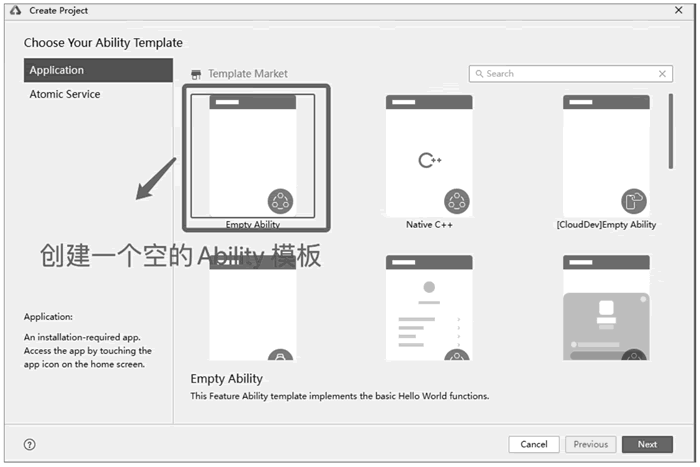
图 9 DevEco Studio的基本使用1
3) 填写工程相关信息,然后单击 Finish 按钮,如下图所示。
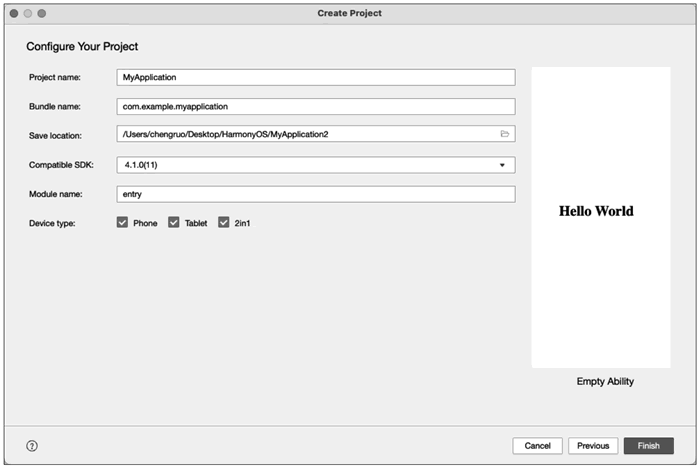
图 10 DevEco Studio的基本使用2
注意,单击 Finish 按钮之后,DevEco Studio 会自动进行工程的同步。等待工程同步完成之后就可以在界面右侧看到预览效果图了,如图 10 所示。创建工程页面的各项目参数解释如下表所示。
1) 将搭载 HarmonyOS 系统的手机与计算机连接起来。
2) 单击 File→Project Structure...→Project→Signing Configs,勾选 Support HarmonyOS 和 Automatically generate signature 复选框,单击界面提示中的 Sign In 按钮,使用华为账号登录。等待自动签名完成后,单击 OK 按钮即可,如下图所示。
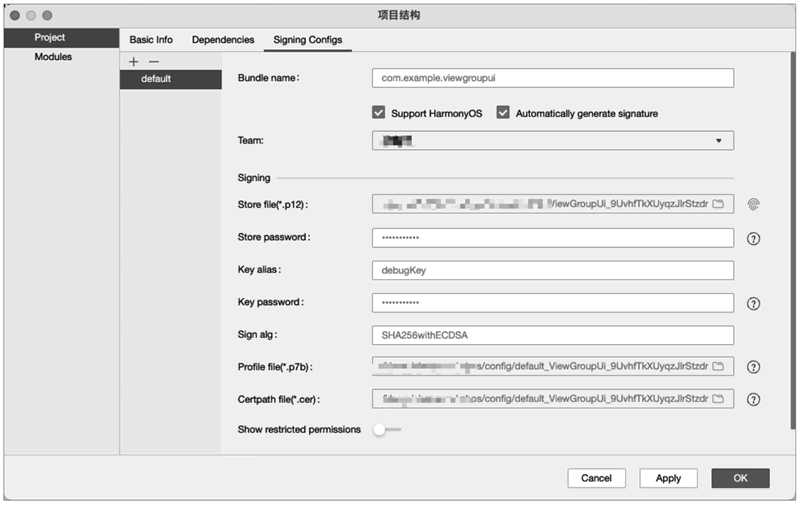
图 11 配置项目选项
3) 系统会自动生成工程代码,然后在编辑窗口右上角的工具中单击按钮运行,如下图所示:
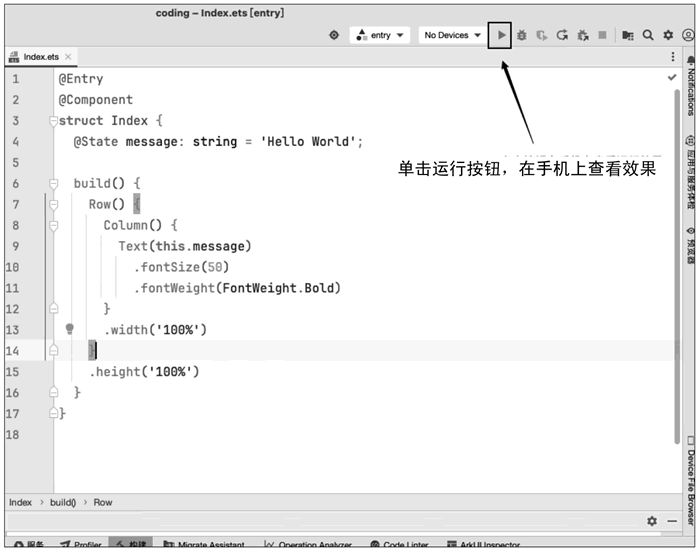
图 12 自动生成的工程代码
手机上就会出现“Hello World”的运行效果,如下图所示。
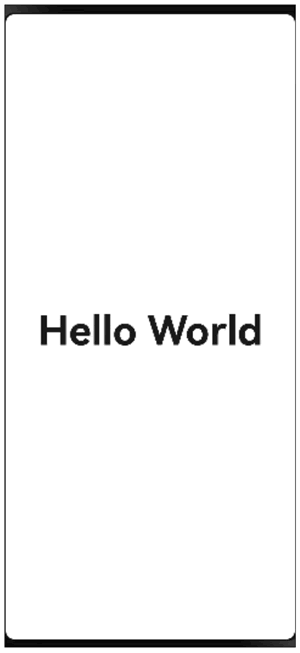
图 13 运行结果
至此,我们已成功运行了第一个应用。这虽然是一个入门案例,但却让我们迈出了成为 HarmonyOS 开发者的第一步。
读者可以在 Harmonyos 官方网站免费下载和使用 DevEco Studio。
DevEco Studio 支持 Windows 系统和 macOS 系统,在开发应用/服务前,需要配置应用/服务的开发环境。环境配置可参考如下图所示的流程。
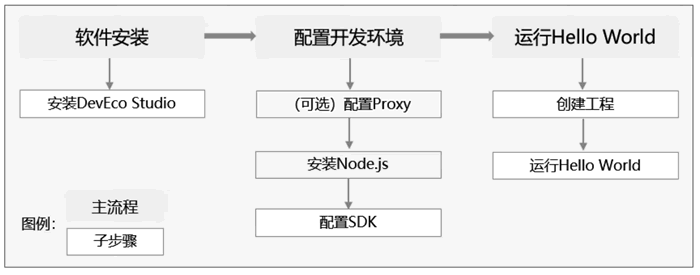
图 1 环境配置流程
安装DevEco Studio
下面将分别介绍在 Windows 和 macOS 系统中安装 DevEco Studio 的操作方法。1) Windows环境下的安装
在 Windows 环境下,用户可以通过华为开发者联盟官网下载 DevEco Studio 的安装包,并根据向导完成安装过程。为保证 DevEco Studio 正常运行,建议计算机配置满足如下表所示的条件。| 操作系统 | Windows 10 64 位、Windows 11 64 位 |
|---|---|
| 内存 | 8GB及以上 |
| 硬盘 | 100GB及以上 |
| 分辨率 | 1280×800像素及以上 |
安装 DevEco Studio 的具体步骤如下:
1) 下载完成后,双击下载的 deveco-studio-xxxx.exe,进入 DevEco Studio 安装向导。在打开的对话框中选择安装路径,默认安装于 C:\Program Files 路径下,也可以单击 Browse...按钮指定其他安装路径;然后单击 Next 按钮,如下图所示。
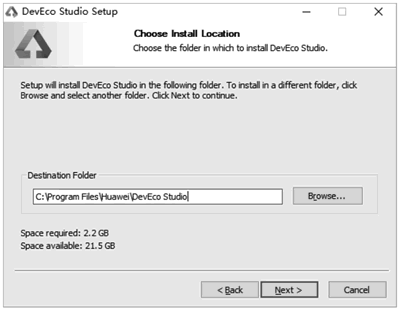
图 2 安装DevEco Studio 1
2) 在安装选项界面勾选 DevEco Studio 复选框后,单击 Next 按钮,直至安装完成,如下图所示。
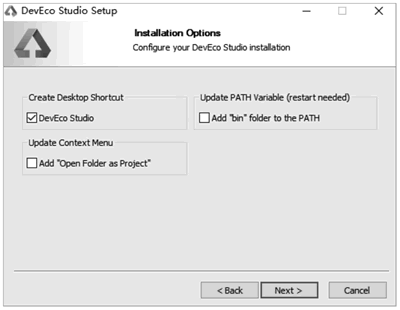
图 3 安装DevEco Studio 2
3) 最后,单击 Finish 按钮完成安装,如下图所示。
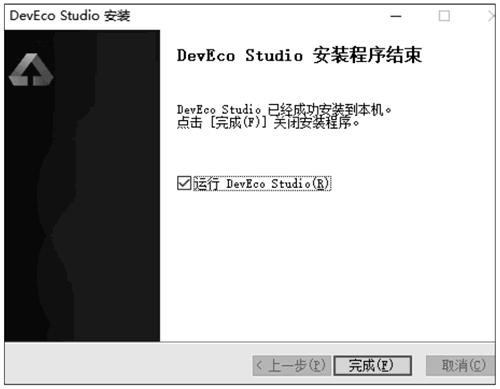
图 4 安装DevEco Studio 3
注意,Windows 环境下同样需要配置 Node.js 环境,可以参考后续 macOS 环境下安装中“开发环境配置”中的相关步骤进行操作。
2) macOS环境下的安装
macOS 用户可以按照 Windows 环境下的安装步骤安装 DevEco Studio。为保证 DevEco Studio 能够在 macOS 系统中正常运行,建议计算机配置满足如下表所示的要求。| 操作系统 | macOS(X86) 10.15/11/12/13/14、macOS(ARM) 11/12/13/14 |
|---|---|
| 内存 | 8GB及以上 |
| 硬盘 | 100GB及以上 |
| 分辨率 | 1280×800像素及以上 |
1) 在安装界面中,将 DevEco-Studio.app 拖曳到 Applications 中,等待安装完成,如下图所示。
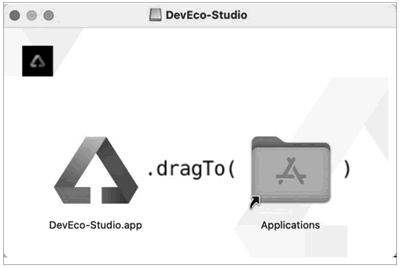
图 5 安装DevEco Studio
2) 开发软件安装完成后,还需要进行环境配置才可以使用,具体步骤如下:
① 运行已安装的 DevEco Studio,首次使用时选择 Do not import settings,单击 OK 按钮。
② 安装 Node.js。单击 Local 选项,可以指定本地已安装的 Node.js(IDE 级别)路径位置,如果本地没有合适的版本,可以单击 Install 选项,选择下载源和存储路径后进行在线下载;然后单击 Next 按钮进入下一步,如下图所示。
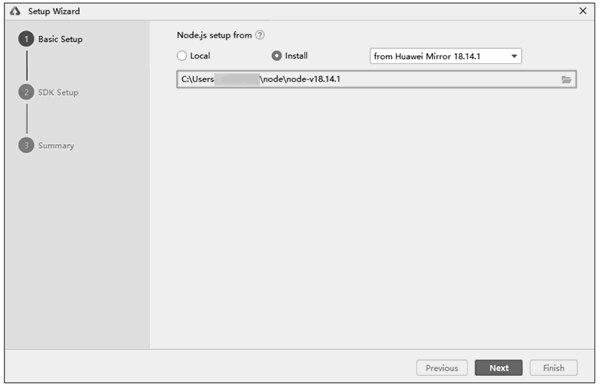
图 6 开发环境配置1
③ 在 SDK Setup 界面,单击按钮,设置 HarmonyOS SDK 存储路径,然后单击 Next 按钮进入下一步,如下图所示。

图 7 开发环境配置2
④ 确认设置项的信息,单击 Next 按钮开始安装,如下图所示。
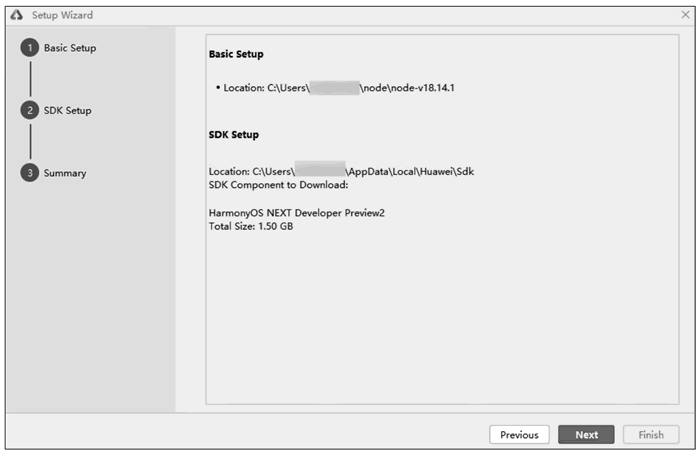
图 8 开发环境配置3
⑤ 配置完成后,单击 Finish 按钮,界面会进入 DevEco Studio 欢迎页。
接下来,我们就可以使用 DevEco Studio 来构建工程项目了。
DevEco Studio的基本使用
安装完成后,用户可以开始探索 DevEco Studio 的基本功能,如创建 Hello World 项目,这是每个开发者入门编程的第一步。让我们一起来创建第一个 Hello World 吧!
1) 打开 DevEco Studio,在欢迎页单击 Create Project 选项,创建一个新工程。
2) 根据工程创建向导,选择创建 Application 或 Atomic Service。选择 Empty Ability 模板,然后单击 Next 按钮,如下图所示。
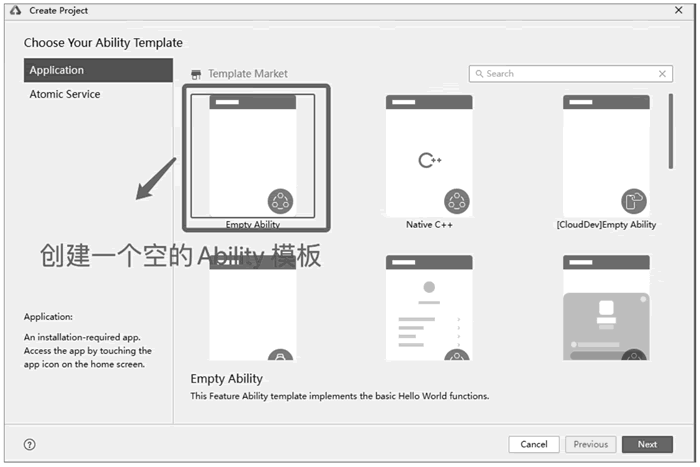
图 9 DevEco Studio的基本使用1
3) 填写工程相关信息,然后单击 Finish 按钮,如下图所示。
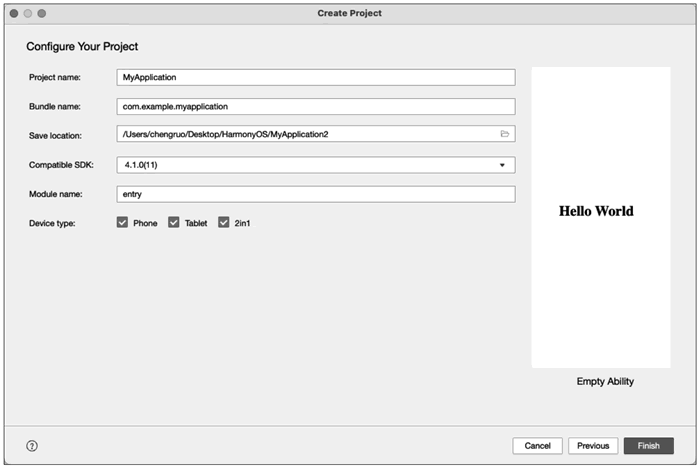
图 10 DevEco Studio的基本使用2
注意,单击 Finish 按钮之后,DevEco Studio 会自动进行工程的同步。等待工程同步完成之后就可以在界面右侧看到预览效果图了,如图 10 所示。创建工程页面的各项目参数解释如下表所示。
| 项目 | 解释 |
|---|---|
| Project name | 工程的名称,可以自定义,由字母、数字和下画线组成 |
| Bundle name | 标识应用的包名,确保标识应用的唯一性 |
| Save location | 工程文件本地存储路径,由字母、数字和下画线组成,不能包含中文字符 |
| Compile SDK | 应用/服务的目标API版本,在编译构建时,DevEco Studio会根据指定的Compile API版本进行编译打包。如需开发API11的应用/服务,则选择4.1.0(API11) |
| Compatible SDK | 兼容的最低API版本 |
| Module name | 模块的名称 |
| Device type | 该工程模板支持的设备类型 |
| Node | 配置当前工程运行的Node.js版本,可选择已有的Node.js或下载新的Node.js版本 |
手机运行Hello World应用
在掌握了 DevEco Studio 的基本操作后,我们将进入实践阶段,通过手机运行一个简单的 Hello World 应用,来直观体验 HarmonyOS 应用的开发流程和运行效果。1) 将搭载 HarmonyOS 系统的手机与计算机连接起来。
2) 单击 File→Project Structure...→Project→Signing Configs,勾选 Support HarmonyOS 和 Automatically generate signature 复选框,单击界面提示中的 Sign In 按钮,使用华为账号登录。等待自动签名完成后,单击 OK 按钮即可,如下图所示。
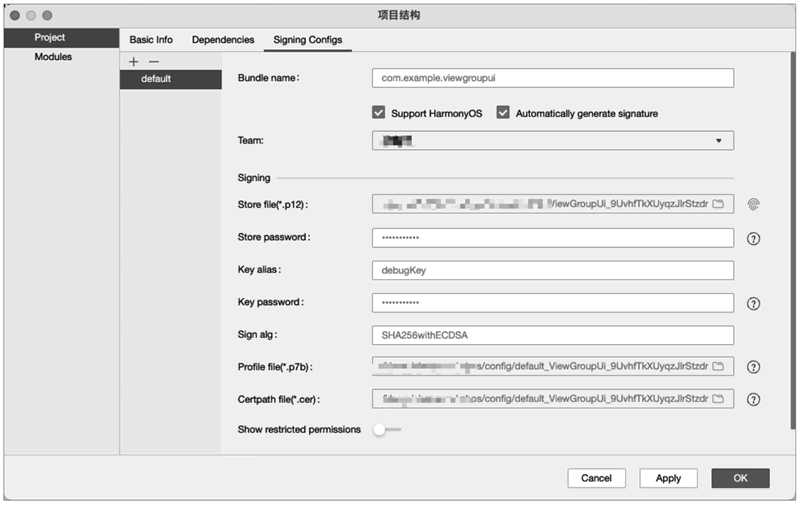
图 11 配置项目选项
3) 系统会自动生成工程代码,然后在编辑窗口右上角的工具中单击按钮运行,如下图所示:
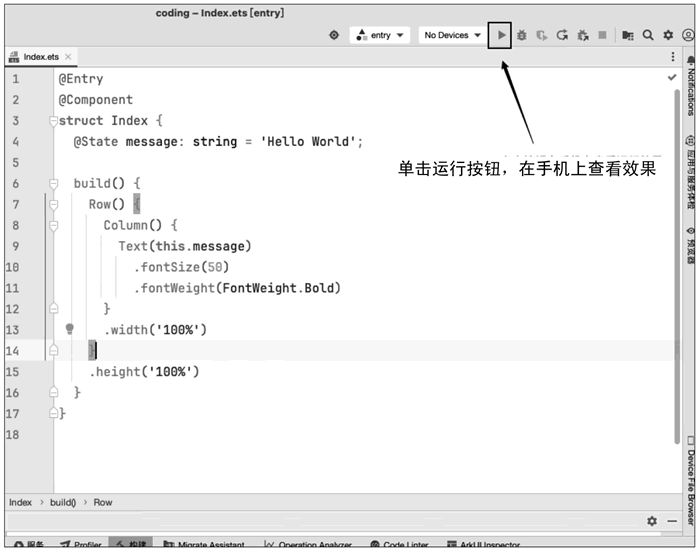
图 12 自动生成的工程代码
手机上就会出现“Hello World”的运行效果,如下图所示。
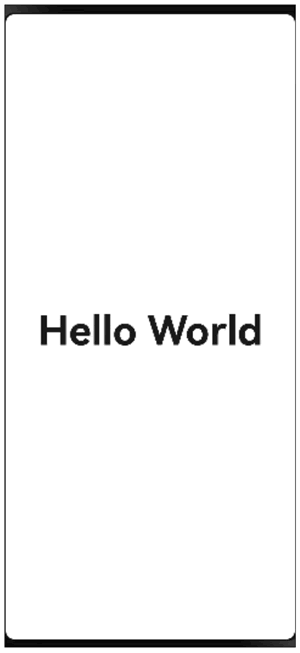
图 13 运行结果
至此,我们已成功运行了第一个应用。这虽然是一个入门案例,但却让我们迈出了成为 HarmonyOS 开发者的第一步。
 ICP备案:
ICP备案: 公安联网备案:
公安联网备案: